
Inhoudsopgave:
- Auteur John Day [email protected].
- Public 2024-01-30 11:19.
- Laatst gewijzigd 2025-01-23 15:01.
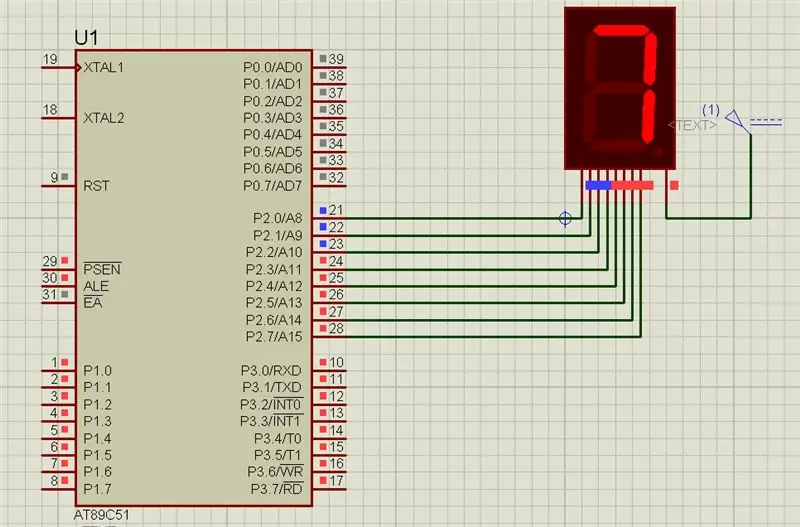
In dit project gaan we je vertellen hoe we een 7-segments display kunnen koppelen aan een 8051 microcontroller.
Stap 1: gebruikte software:
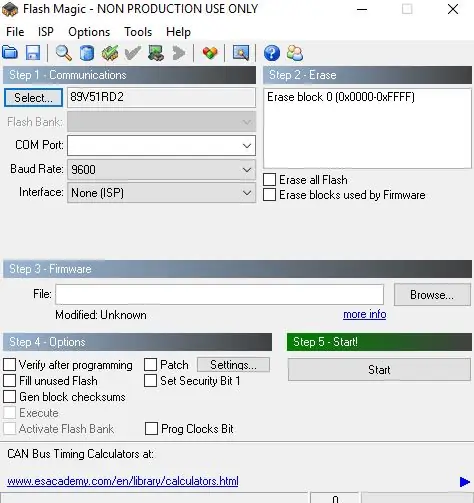
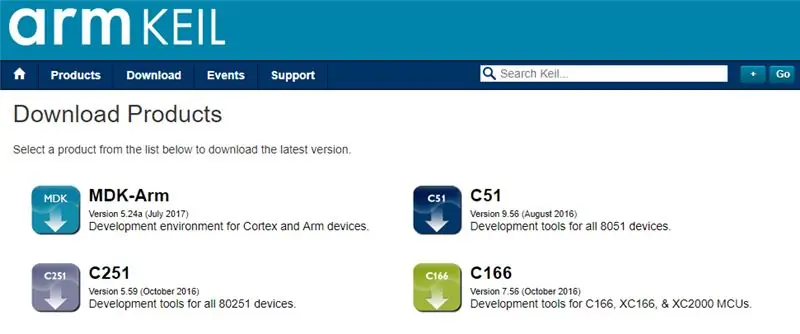
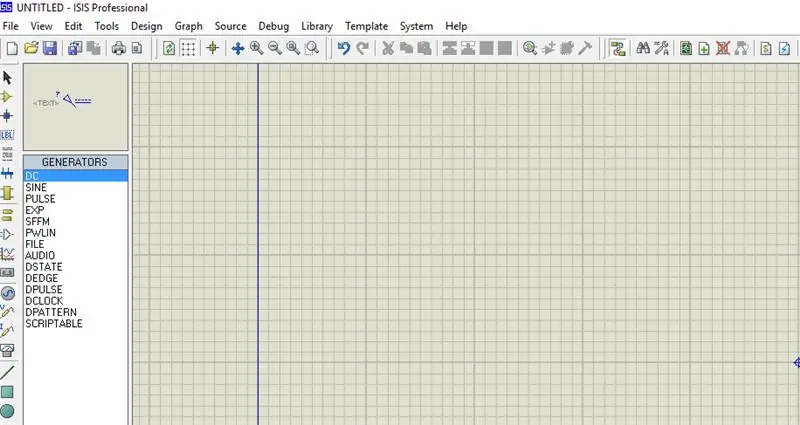
Omdat we proteus-simulatie laten zien, dus VOOR CODERING EN SIMULATIE VEREIST U:
1 Keil uvision: Er zijn veel producten van Keil. dus je hebt een c51-compiler nodig. U kunt die software hier downloaden
2 Proteus Software voor simulatie: Dit is de software om simulatie te tonen. U krijgt veel informatie om deze software te downloaden.
Als je het in hardware doet, heb je één software nodig die flash-magie is om de code in je hardware te uploaden. Onthoud dat flash-magie is ontwikkeld door nxp. Je kunt dus niet alle 8051 family microcontroleers via deze software uploaden. Dus op Philips gebaseerde controller die alleen jij kunt uploaden.
Stap 2: Benodigde onderdelen:


Hier in onze demovideo gebruiken we proteus-simulatie, maar als je het in je hardware doet, heb je deze componenten voor dit project nodig:
8051 Ontwikkelbord: Dus als je dit bord hebt, is het beter, zodat je de code gemakkelijk zelf kunt uploaden.
Zevensegmentendisplay: er zijn twee soorten 7-segmentsdisplay, een is een gemeenschappelijke anode en een andere is een gemeenschappelijke kathode. In onze Proteus-simulatie gebruiken we Common Anode Display
USB naar UART-converter: dit is een mannelijke connector van het 9-pins D-type voor Rs232 O/p-jumpers
Stap 3: Schakelschema
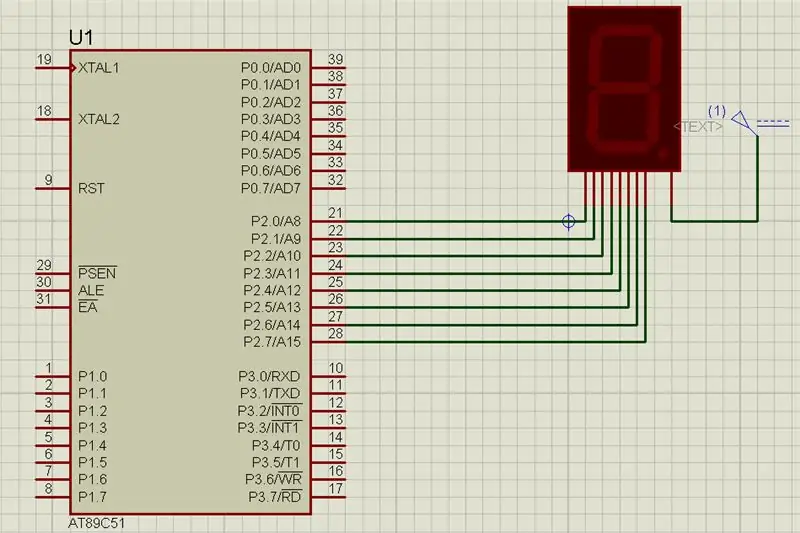
Stap 4: Broncode
Je kunt de broncode krijgen van onze GitHub-link
Stap 5: Werkingsprincipe en video

U moet de juiste hexadecimale code doorgeven om getallen te genereren in een 7-segments display. U kunt de video van dit project bekijken. Werkingsprincipe en code die ik daar heb uitgelegd
Als u enige twijfel heeft over dit project, kunt u ons hieronder een reactie geven. En als je meer wilt weten over embedded systemen, kun je ons YouTube-kanaal bezoeken
Bezoek en like onze Facebook-pagina voor regelmatige updates.
Dit kanaal zijn we net begonnen, maar dagelijks krijg je een aantal video's over embedded systemen en IoT. Bedankt & groeten,
Aanbevolen:
Berekening van vochtigheid, druk en temperatuur met behulp van BME280 en Photon Interfacing: 6 stappen

Berekening van vochtigheid, druk en temperatuur met behulp van BME280 en Photon Interfacing. We komen verschillende projecten tegen die temperatuur-, druk- en vochtigheidsbewaking vereisen. We realiseren ons dus dat deze parameters eigenlijk een cruciale rol spelen bij het hebben van een schatting van de werkefficiëntie van een systeem bij verschillende atmosferische cond
AVR-microcontroller. Schakel LED's met behulp van een drukknopschakelaar. Debouncen met drukknop: 4 stappen

AVR-microcontroller. Schakel LED's met behulp van een drukknopschakelaar. Drukknop debouncing.: In deze sectie zullen we leren hoe we programma C-code voor ATMega328PU kunnen maken om de status van de drie LED's te wisselen volgens de invoer van een knopschakelaar. We hebben ook een oplossing onderzocht voor het probleem van 'Switch Bounce'. Zoals gewoonlijk zullen we
AVR-microcontroller. LED's Flasher met behulp van timer. Timers worden onderbroken. Timer CTC-modus: 6 stappen

AVR-microcontroller. LED's Flasher met behulp van timer. Timers worden onderbroken. Timer CTC Mode: Hallo allemaal! Timers is een belangrijk begrip op het gebied van elektronica. Elk elektronisch onderdeel werkt op tijdbasis. Deze tijdbasis helpt om al het werk gesynchroniseerd te houden. Alle microcontrollers werken op een vooraf gedefinieerde klokfrequentie, de
AVR Microcontroller Zekering Bits Configuratie. Het LED-knipperprogramma maken en uploaden in het flashgeheugen van de microcontroller: 5 stappen

AVR Microcontroller Zekering Bits Configuratie. Het LED-knipperprogramma maken en uploaden in het Flash-geheugen van de microcontroller. In dit geval zullen we een eenvoudig programma in C-code maken en dit in het geheugen van de microcontroller branden. We zullen ons eigen programma schrijven en het hex-bestand compileren, waarbij we de Atmel Studio als geïntegreerd ontwikkelplatform gebruiken. We zullen zekering bi
Een MicroController kiezen: 21 stappen (met afbeeldingen)

Hoe een microcontroller te kiezen: Vroeger was het aantal verschillende microcontrollerchips dat beschikbaar was voor de hobbyist vrij beperkt. Je moest alles gebruiken wat je bij de postorderchipdealer kon kopen, en dat beperkte de keuze tot een klein aantal ch
